发布时间:2023-05-26 11: 10: 18
幻影粒子ParticleIllusion怎么用 幻影粒子软件使用方法
幻影粒子ParticleIllusion是一款常用于视频制作中的视觉特效软件,它可以为视频添加各种粒子效果,如烟雾、火花、雪花等。在使用幻影粒子ParticleIllusion之前,您需要了解一些基本的使用方法。本文将为您介绍幻影粒子软件的使用方法,帮助您更好地利用这款软件。
一、幻影粒子ParticleIllusion怎么用
1、安装和启动幻影粒子:首先,确保你已经下载并成功安装了幻影粒子软件。启动软件后,你将看到主界面。
2、导入素材:在幻影粒子中,你可以使用自己的素材或者选择内置的粒子预设。点击菜单栏的"File",选择"Import"或者"Load Library",从文件夹中导入素材或者预设库。
3、添加粒子效果:在导入素材后,你可以开始添加粒子效果。选择一个素材或预设,将其拖放到舞台或时间轴中,或者使用快捷键添加粒子效果。
4、调整粒子属性:幻影粒子提供了丰富的属性和参数,可以让你对粒子进行各种调整。你可以通过调整发射器的位置、粒子的速度、大小、颜色等属性,来创建不同的粒子效果。
5、应用行为:行为是幻影粒子中的一个重要概念,它定义了粒子的运动方式和行为规则。通过选择不同的行为,你可以使粒子具有不同的动态效果。点击菜单栏的"Library",选择"Behaviors",从预设中选择适合的行为,应用到粒子上。
6、调整粒子轨迹:在幻影粒子中,你可以通过关键帧动画调整粒子的轨迹。选择粒子图层,在时间轴上设置关键帧,调整粒子的位置、角度等参数,实现精确的粒子运动效果。
7、渲染和导出:完成粒子效果的调整后,你可以进行渲染和导出。点击菜单栏的"Render",选择渲染设置,然后点击渲染按钮开始渲染。完成渲染后,你可以将结果导出为视频、序列帧或动画文件。
二、ParticleIllusion使用注意事项
After Effects 艺术家会喜欢 Particle Illusion 和 AE 的本机主机工具之间的新集成。使用 Particle Illusion 的发射器更有创意和无缝地工作,现在可以追踪 AE 原生实时文本和遮罩层,并附加到 AE 的原生灯光和 3D 层。
Particle Illusion 为您提供了一个选项,只需单击一下即可在 3D 中发射粒子。在几秒钟内转换数千个发射器中的任何一个,并打开您的创意选项。
幻粒子ParticleIllusion是一款功能强大的视觉特效软件,它可以为视频添加各种粒子效果。通过了解幻影粒子软件的基本使用方法,您可以更好地利用这款软件,打造出令人印象深刻的视频作品。
这些是幻影粒子的基本使用方法,帮助你开始制作精美的粒子效果。通过不断的实践和尝试,你可以掌握更多高级的技巧和特效,创造出令人惊艳的粒子动画作品。
展开阅读全文
︾
读者也喜欢这些内容:

mocha如何导入视频文件?mocha导入视频后画面太大怎么解决?
在影视后期制作中,mocha作为一款强大的镜头跟踪和动作跟踪工具,被广泛应用于各种特效制作和视频编辑工作。然而,许多用户在使用mocha时,常常会遇到一些问题,比如如何导入视频文件,以及导入视频后画面太大该怎么解决。本文将详细介绍这些问题,并探讨mocha支持哪些宿主程序,以帮助用户更好地掌握这款工具的使用方法。...
阅读全文 >

什么是视频镜头稳定效果?BorisFX实现镜头稳定怎么做?
在数字视频制作和后期处理领域,镜头稳定效果是一个不可或缺的技术,用于消除拍摄过程中不必要的震动和运动,提升视频质量,让画面更加流畅和稳定。BorisFX,作为一款高级的图像处理软件和视频特效插件,提供了强大的工具集,能够有效实现镜头稳定,以及为照片和视频添加多种视觉效果。接下来,本文将详细介绍视频镜头稳定效果的重要性,如何使用BorisFX实现镜头稳定,以及利用BorisFX给照片添加光晕效果的方法。...
阅读全文 >
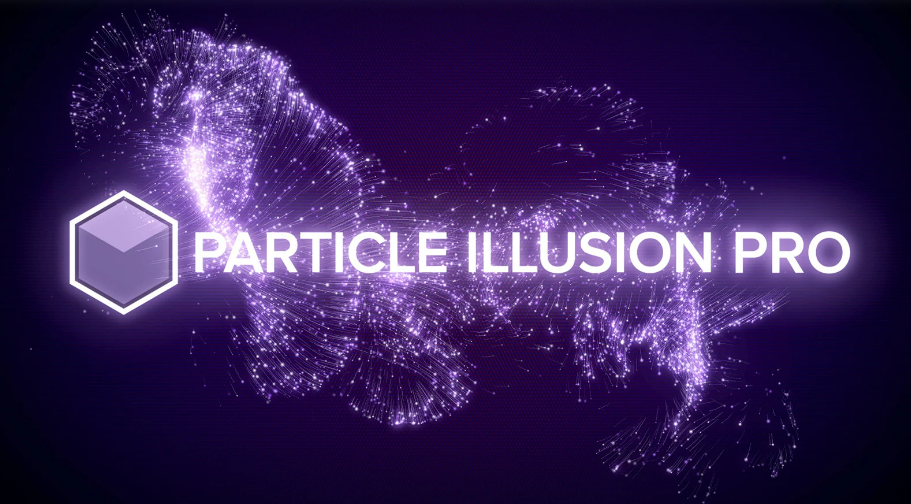
最强3D粒子特效!BorisFX发布2024版Particle Illusion Pro
Particle Illusion Pro是一款由BorisFX新推出的,创新应用程序,它能够轻松地将令人叹为观止的3D粒子动效融入您的视频中,无需依赖任何外部硬件支持。BorisFX提供了Particle Illusion Pro的免费体验,下面就让我们一起了解下。...
阅读全文 >

bcc和蓝宝石插件哪个好用?有哪些值得推荐的PR插件?
在当今这个视觉效果愈发成为视频制作不可或缺元素的时代,选择合适的后期制作插件成了每一位视频制作人员和特效设计师的重要任务。BCC(Boris Continuum Complete)和蓝宝石(Sapphire)插件作为业界知名的后期特效工具,它们各自拥有的独特功能和应用领域,让许多从业者面临选择的难题。同时,Adobe Premiere Pro(简称PR)作为视频编辑的标准工具,对插件的需求也日益增长,本文将深入探讨bcc和蓝宝石插件哪个好用,有哪些值得推荐的PR插件,旨在为广大影视制作人员提供实用的参考信息。...
阅读全文 >